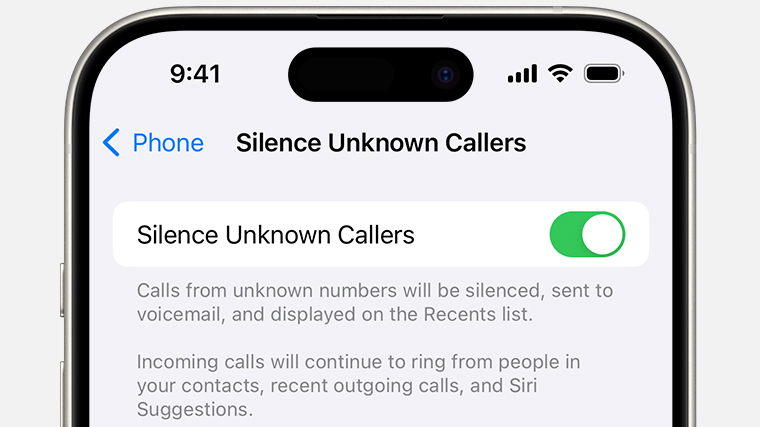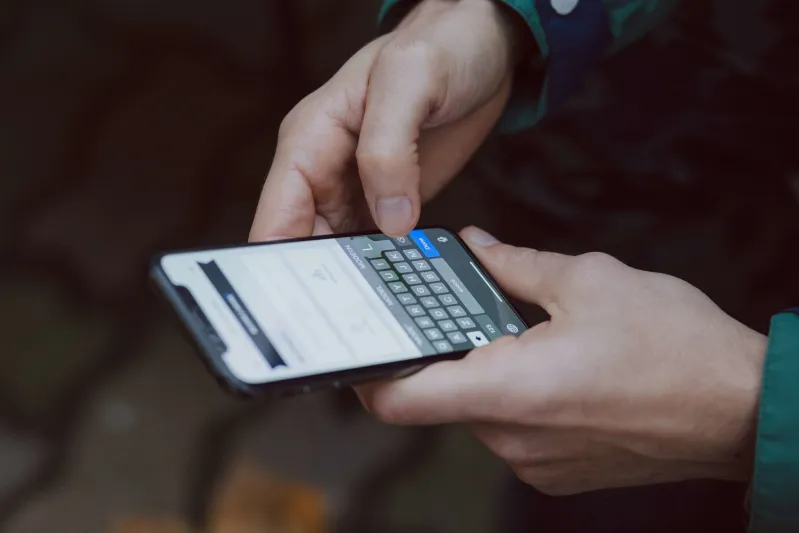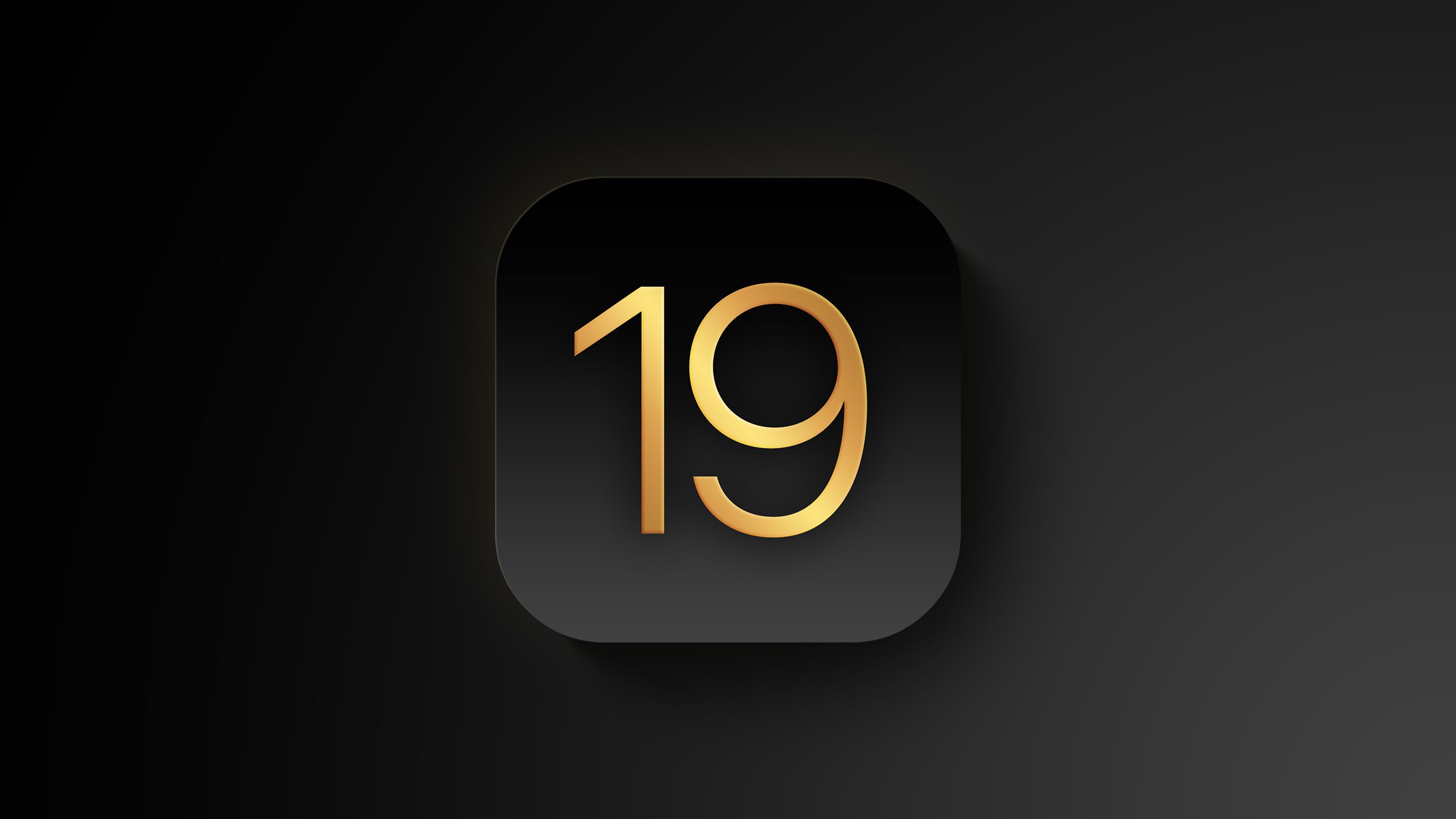Image Source : www.apple.com
Pengguna iPhone sering kali menghadapi masalah suhu perangkat yang meningkat secara tiba-tiba. Kondisi ini tak hanya mengganggu kenyamanan penggunaan, tetapi juga dapat merusak komponen internal jika tidak segera ditangani. Artikel ini akan membahas penyebab suhu tinggi pada iPhone dan memberikan solusi efektif untuk mengatasinya.
Mengapa Suhu Temperature iPhone Bisa Panas?
iPhone didesain untuk bekerja dalam suhu ideal antara 0° hingga 35° Celsius. Jika suhu melebihi batas tersebut, perangkat bisa memanas dan bahkan menampilkan peringatan suhu tinggi. Beberapa penyebab umum antara lain:
- Kerusakan Komponen Internal : Mulai dari Battery yang bermasalah, Kamera, hingga konsleting pada bagian IC atau jalur IC
- Penggunaan berlebihan: Bermain game, streaming video dalam waktu lama, atau menjalankan aplikasi berat.
- Lingkungan panas: Menyimpan atau menggunakan iPhone di bawah sinar matahari langsung.
- Pengisian daya: Mengisi Battery sambil menggunakan iPhone, terutama dengan casing yang tidak mendukung ventilasi.
- Bug sistem atau aplikasi: Aplikasi yang crash atau tidak kompatibel bisa menyebabkan beban CPU tinggi.
Dampak Suhu Temperature iPhone
Suhu tinggi dapat menurunkan kinerja iPhone, memperpendek umur Battery, dan dalam beberapa kasus ekstrem, merusak komponen hardware. Oleh karena itu, memahami cara mendinginkan iPhone sangat penting bagi kelangsungan perangkat.
Cara Mengatasi iPhone yang Panas
Untuk menghindari kerusakan akibat suhu tinggi, berikut langkah-langkah yang bisa Anda lakukan:
- Lepaskan casing: Melepas pelindung ponsel dapat membantu mempercepat pelepasan panas.
- Tutup aplikasi latar belakang: Nonaktifkan aplikasi yang tidak digunakan untuk mengurangi beban kerja CPU.
- Aktifkan mode pesawat: Jika iPhone panas akibat sinyal buruk, mode ini bisa membantu mengurangi kerja antena.
- Hindari pengisian sambil digunakan: Biarkan perangkat tidak aktif saat pengisian daya.
- Jauhkan dari paparan sinar matahari langsung: Simpan di tempat sejuk dan teduh.
- Perbarui perangkat lunak: Pembaruan iOS biasanya menyertakan perbaikan untuk bug yang menyebabkan overheat.
Hubungi iFixied
Jika suhu iPhone tetap tinggi meski telah melakukan berbagai langkah di atas, segera konsultasikan ke iFixied.
Jaga iPhone Anda
Mengontrol suhu iPhone merupakan bagian penting dari perawatan perangkat. Dengan mengenali penyebab dan mengetahui cara mendinginkannya, Anda bisa mencegah kerusakan dan memperpanjang umur ponsel. Pastikan selalu memperhatikan tanda-tanda overheat dan bertindak cepat saat suhu mulai meningkat.